Exportieren Sie Access-Web-App-Tabellen nach SharePoint
In diesem Artikel wird erläutert, wie Sie Access-Web-App-Tabellen in SharePoint-Listen exportieren. Wenn Sie Ihre Tabellen exportieren, wird für jede Tabelle in Ihrer Access-Web-App eine SharePoint-Liste erstellt, und Daten werden in jede Liste exportiert.
Exportieren Sie Access-Web-App-Tabellen nach SharePoint
Führen Sie die folgenden Schritte aus, um Ihre Access-Web-App-Tabellen in SharePoint-Listen zu exportieren.
Öffnen Sie Ihre Access-Web-App in Ihrem Webbrowser und klicken Sie dann auf Einstellungen > In SharePoint-Listen exportieren .
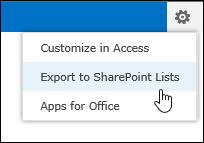
Sie sehen eine Bestätigungsmeldung, in der Sie gefragt werden, ob Sie die Tabellen wirklich exportieren möchten. Klicken Sie auf Ja , um fortzufahren, oder auf Nein , wenn Sie den Export Ihrer Tabellen beenden möchten.
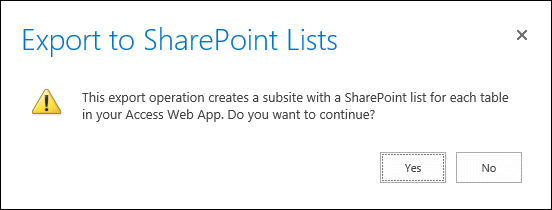
Hinweis: Wenn Sie keine Berechtigungen zum Erstellen von SharePoint-Unterwebsites haben, wird eine Fehlermeldung angezeigt, nachdem Sie auf Ja geklickt haben. Sie benötigen Berechtigungen zum Erstellen von SharePoint-Unterwebsites, um Ihre Access-Webanwendungstabellen durch diesen Prozess in SharePoint-Listen zu exportieren.
SharePoint zeigt eine Informationsmeldung an, die Sie darüber informiert, wohin die Daten exportiert werden, und dass die Ausführung mehrere Minuten dauern kann. Klicken Sie auf OK , um fortzufahren.
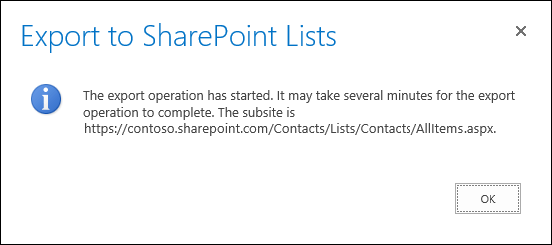
SharePoint navigiert Sie zu einer SharePoint-Liste in einer neuen Unterwebsite, die den Fortschritt des Exportvorgangs anzeigt. Aktualisieren Sie Ihren Browser nach einigen Minuten, um den aktuellen Status des Exports anzuzeigen. SharePoint erstellt in dieser Liste für jeden einzelnen Schritt des Exportvorgangs einen neuen Datensatz. Sie erhalten außerdem eine E-Mail-Benachrichtigung, die Sie darüber informiert, dass der Exportvorgang gestartet wurde.
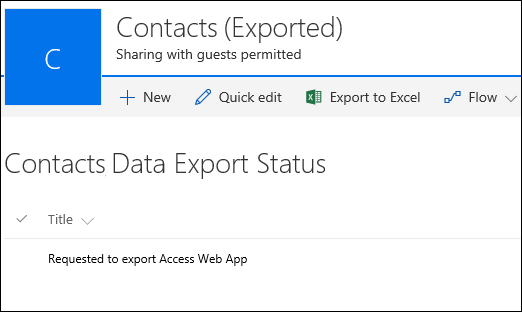
Wenn SharePoint den Export aller Tabellen abgeschlossen hat, wird in der Exportstatusliste ein Datensatz mit dem Titel „Export abgeschlossen" angezeigt. Beachten Sie, dass Sie Ihren Browser möglicherweise so lange aktualisieren müssen, bis Sie diesen Eintrag sehen. Sie erhalten außerdem eine E-Mail-Benachrichtigung, die Sie darüber informiert, dass der Exportvorgang abgeschlossen ist. Wenn Sie Ihren Browser nicht ständig aktualisieren möchten, können Sie einfach warten, bis Sie diese E-Mail erhalten, bevor Sie zu dieser Statusliste zurückkehren.
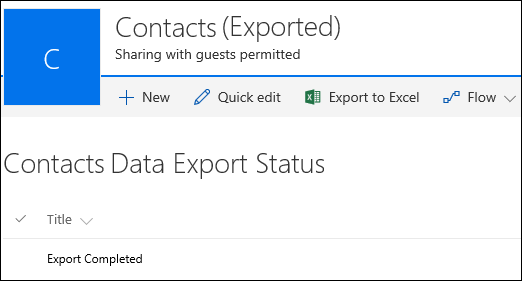
Navigieren Sie zur Seite Websiteinhalte, um alle Listen anzuzeigen, die von Ihrer Access-Web-App erstellt wurden. Jede Liste hat den gleichen Namen wie Ihre Access-Web-App-Tabelle.
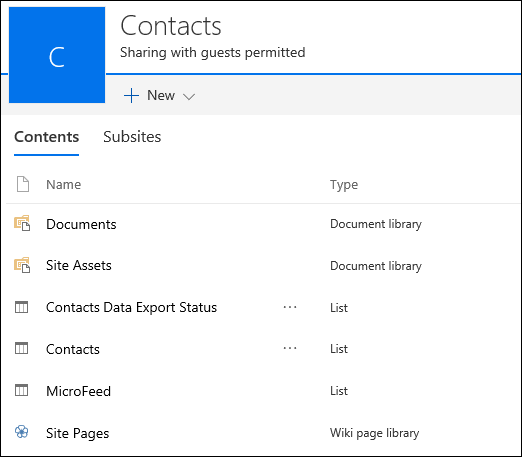
Klicken Sie auf einen Listennamen, um die Liste in der Datenblattansicht zu öffnen und die Daten und Spalten anzuzeigen.
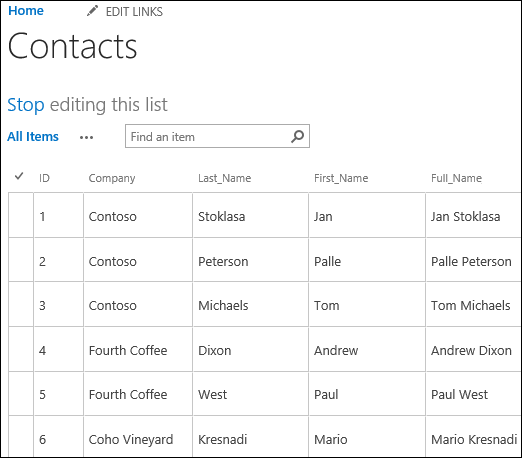
Datentypkonvertierung
In der folgenden Tabelle wird erläutert, wie die verschiedenen Datentypen aus Access-Web-Apps in SharePoint-Listen exportiert werden.
Greifen Sie auf den Datentyp der Webanwendung zu | Datentyp der SharePoint-Liste |
Kurzer Text | Einzelne Textzeile |
Langtext | Mehrere Textzeilen |
Nummer | Nummer |
Terminzeit | Datum (und Uhrzeit |
Währung | Währung |
Ja Nein | Ja Nein |
Hyperlinks | Hyperlink oder Bild |
Bild | Hyperlink oder Bild |
Suche (für Beziehung) | Sieh nach oben |
Suche (statische Liste) | Auswahl |
Berechnet | Dieser Datentyp wird nicht exportiert. |
Hinweis: Nachschlagefelder, die berechnete Datentypen für ihren Anzeigewert verwenden, werden nicht exportiert.
Hinweis: Verknüpfte Tabellen mit SharePoint-Listen innerhalb der Access-Web-App werden im Rahmen dieses Vorgangs nicht exportiert.
No comments:
Post a Comment